首页 / 教程
Win10系统麦克风没声音怎么设置Win10麦克风没声音解决办法
2022-11-01 00:01:00
最近很多玩家说win10系统的麦克风没有声音了,不知道该怎么解决,这个情况一般是设置里有问题,或者驱动出了问题,下面一起来看看具体的解决方法吧。

【麦克风使用常见问题】
Win10系统麦克风没声音解决方法
1、检查是否是硬件问题,如果是单一软件不能使用,如QQ,可在设置声音输入设备为“麦克风”。
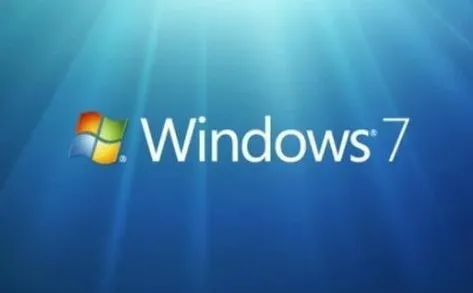
2、检测麦克风是否有问题,用系统自带的“录音机”测试一下。

3、检查是否是音频设置问题,打开“控制面板”,找到“Realtek高清晰音频管理器”,如果是台式机,取消勾选“禁用前面板检测”,点击“确定”。
4、检查是否禁用麦克风,右键点击屏幕右下角的“小喇叭”,选择“声音”,点击“录制”,右键点击空白处,选择“显示禁用的设备”。

5、右键点击“麦克风”,选择“属性”,点击“侦听”,找到“侦听此设备”,取消勾选,

6、点击“级别”。把“麦克风加强”设为10.0dB,点击“增强”,勾选“禁用所有声音效果”,
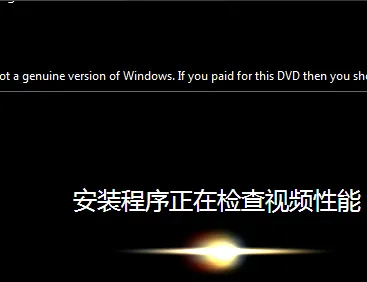
7、在“高级”中把“独占模式”里的两个选项勾选,点“确定”即可。

最新内容
| 手机 |
相关内容

windows10字体大 【windows10字体
windows10字体大 【windows10字体大小怎么设置成黑体】,字体大小,显示,选择,字体大,黑体,点击,1用于自定义设置项目,我们在这里可以
Win10系统鼠标光标乱跑怎么办? 【wi
Win10系统鼠标光标乱跑怎么办? 【win10鼠标光标大小】,鼠标光标,点击,界面,系统,解决,光标,鼠标是电脑一个重要设备,而在鼠标的使用过
Win10系统更改分辨率后字体模糊怎
Win10系统更改分辨率后字体模糊怎么办 【win10系统字体显示模糊怎么回事】,模糊,字体,显示,系统字体,点击,更改,在Win10中,有些使用
win10兼容性怎么win10系统兼容性点
win10兼容性怎么win10系统兼容性点评 【win10系统兼容性如何】,系统兼容性,兼容性,开始菜单,系统,点评,磁贴,有些还没有升级win10或
怎么让您的Win10系统飞起来 【怎么
怎么让您的Win10系统飞起来 【怎么才能让win10系统不更新】,系统,桌面,调用,怎么让,怎么才能,更新, Windows的记事本、画笔、计算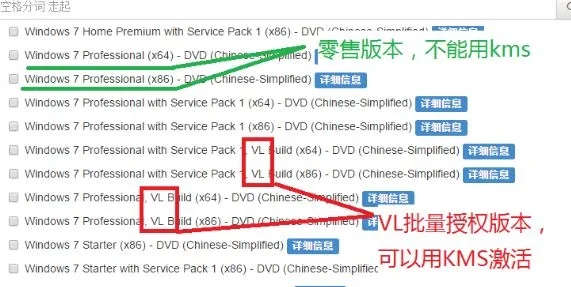
Win10系统手动kms激活实践解决方法
Win10系统手动kms激活实践解决方法 【kms win10免费激活】,激活,系统,免费,批量,解决方法,版本,大家都知道KMS激活工具激活windows
Win10系统出现问题怎么修复系统? 【
Win10系统出现问题怎么修复系统? 【win10系统遇到问题】,系统,界面,启动,修复系统,点击,卸载,以前大家修复系统都是通过进入安全模式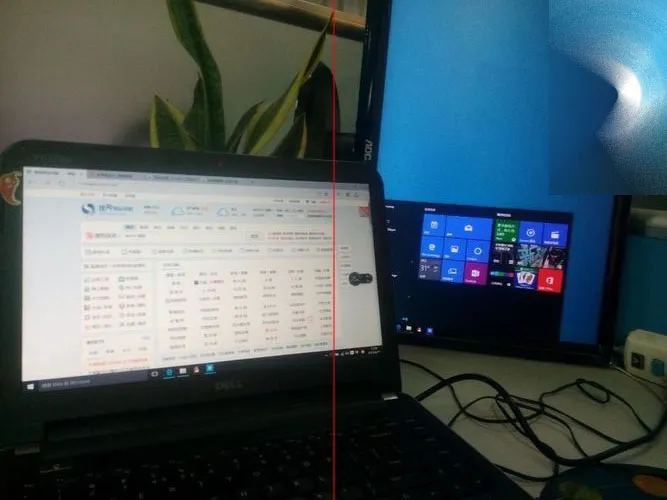
Win10系统下怎么给电脑设置双屏显
Win10系统下怎么给电脑设置双屏显示?,电脑设置,双屏显示,显示,显示器,系统,快捷键,Win10系统下怎么给电脑设置双屏显示?对于需要多程












